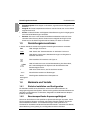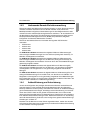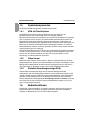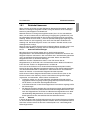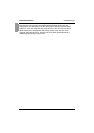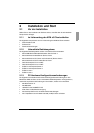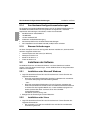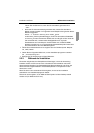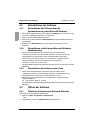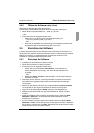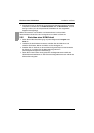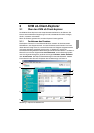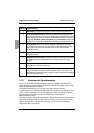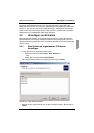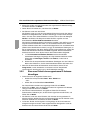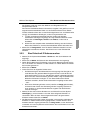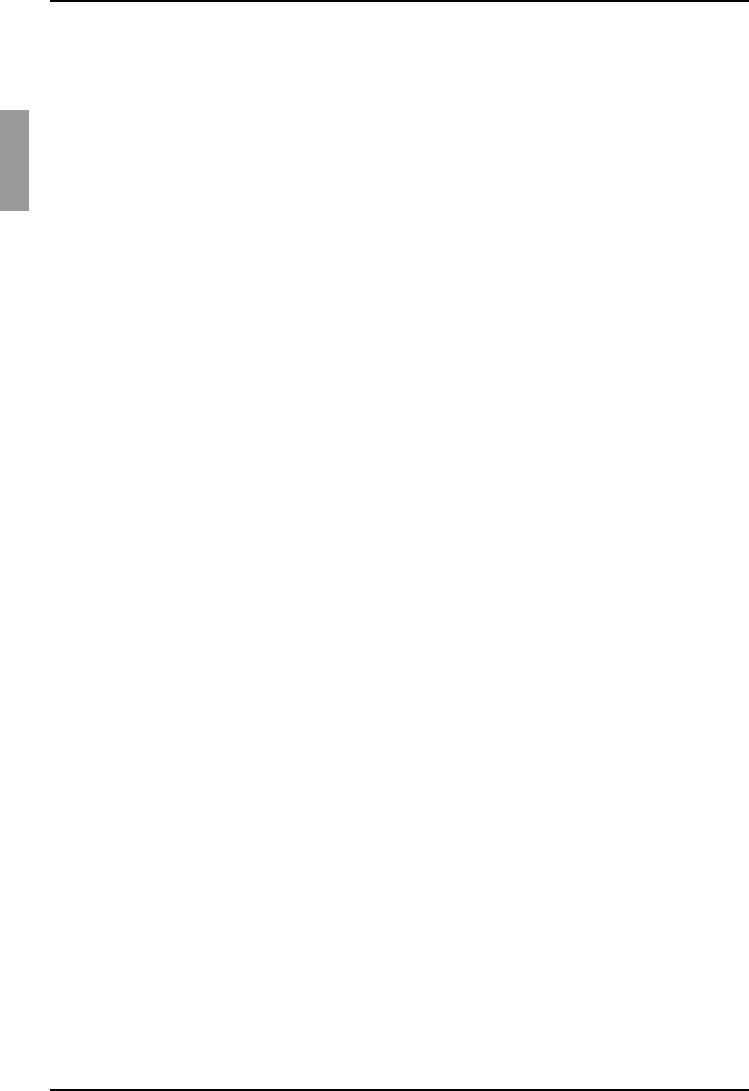
Deinstallieren der Software Installation und Start
10
590-590-609A
2.3 Deinstallieren der Software
2.3.1 Deinstallieren der Software über die
Systemsteuerung unter Microsoft Windows
Öffnen Sie die Systemsteuerung und wählen Sie Software. Eine sortierte Liste der
momentan installierten Programme wird angezeigt.
Wählen Sie den Eintrag KVM s3-Client aus.
Klicken Sie auf die Schaltfläche Ändern/Entfernen. Der Deinstallationsassistent
wird gestartet.
Klicken Sie auf Deinstallieren und folgen Sie den Anweisungen auf dem
Bildschirm.
2.3.2 Deinstallieren mithilfe eines Microsoft Windows
Befehlsfensters
Öffnen Sie ein Befehlsfenster und wechseln Sie zum KVM s3-Client-
Installationsverzeichnis, das während der Installation verwendet wurde. Der
Standardpfad für win32-Systeme ist das Programmdateien-Verzeichnis.
Wechseln Sie zum Unterverzeichnis "UninstallerData" und geben Sie den
folgenden Befehl ein (die Anführungszeichen sind erforderlich):
“Uninstall KVM s3 Client.exe”
Der Deinstallationsassistent wird gestartet. Befolgen Sie die Anweisungen auf dem
Bildschirm.
2.3.3 Deinstallieren der Software unter Linux
Öffnen Sie ein Befehlsfenster und wechseln Sie zum KVM s3-Client-
Installationsverzeichnis, das während der Installation verwendet wurde. Der
Standardpfad bei Linux-Systemen ist das Verzeichnis "usr/lib".
Wechseln Sie zum Unterverzeichnis "UninstallerData" und geben Sie den
folgenden Befehl ein:
sh ./Uninstall_KVM_s3_Client
Der Deinstallationsassistent wird gestartet. Befolgen Sie die Anweisungen auf dem
Bildschirm.
2.4 Öffnen der Software
2.4.1 Öffnen der Software unter Microsoft Windows
Führen Sie einen der folgenden Schritte durch:
Wählen Sie Start - Programme - KVM s3-Client.
- oder -
Doppelklicken Sie auf das KVM s3-Client Desktop-Symbol.